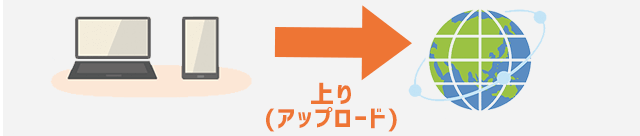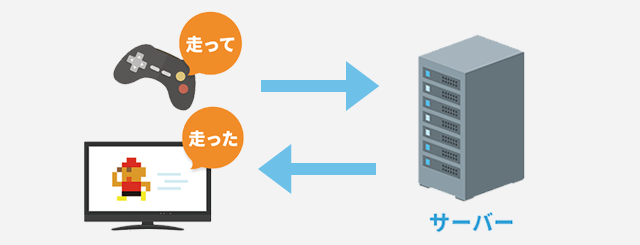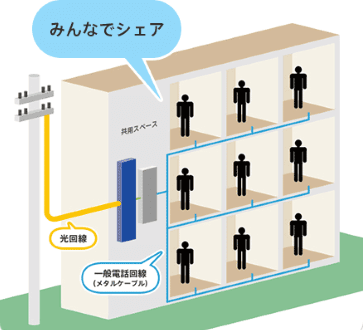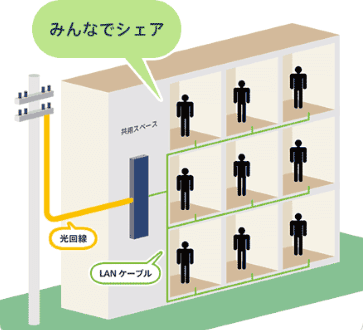|

|

|
|
動画視聴 (Youtube) |
Web サービス |
オンライン ゲーム |
|---|---|---|
4K  |
Webサイト閲覧  |
FPS  |
1080p  |
SNS  |
FPS以外  |
480p  |
ビデオ通話  |
スマホゲーム  |
通信速度の目安
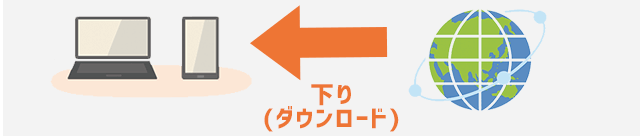
下りとは、インターネット上からパソコンやスマホにデータを受信(ダウンロード)する方向を表します。
| 用途 | 下り速度の目安 (ダウンロード) |
|---|---|
| メッセージの受信 | 128Kbps~1Mbps |
| サイト閲覧・ビデオ通話 | 1Mbps~10Mbps |
| 動画視聴(YouTubeなど) | 3Mbps~25Mbps |
| オンラインゲーム | 30Mbps~100Mbps |
通信速度が遅い時の原因と対処法
「通信速度を計測してみて遅かった……」
そんな方はここで紹介する原因と対処法を試してみてください。通信速度の改善が見込めますよ。
ご自身が利用しているインターネット回線によって、原因や対処法が異なります。それぞれ解説していくので、該当する方を参考にしてくださいね。
光回線を利用中の方
光回線が遅い原因は主に以下の5つです。
上記の原因と対処法について詳しく見ていきましょう。
回線が混雑している
回線が混雑していることで通信速度が遅くなっている可能性があります。
特に、夜間帯はインターネットの利用者が多く、回線が混雑しやすくなっています。参考までに、ある光回線サービスの時間帯ごとの通信速度を見てみましょう。
| 時間帯 | 下り速度 | 上り速度 | Ping値 |
|---|---|---|---|
| 朝 | 369.54Mbps | 306.67Mbps | 18.11ms |
| 昼 | 341.29Mbps | 326.75Mbps | 18.43ms |
| 夕方 | 299.1Mbps | 287.93Mbps | 18.19ms |
| 夜 | 248.97Mbps | 271.97Mbps | 20.04ms |
| 深夜 | 356.93Mbps | 311.96Mbps | 17.73ms |
夕方~夜にかけて通信速度が遅くなっていることが分かりますね。
通信速度低下の原因が「回線の混雑」である場合、これと言った対処法はありません。ただ、IPv6を利用していない方は、IPv6への対応オプションを申し込むことで通信速度が改善することがありますよ。
対処法:IPv6通信を利用する
IPv6を利用することで、夕方~夜にかけての通信速度も改善する可能性があります。
光回線サービスによっては「IPv6オプション」として用意されている場合があり、別途申し込みが必要になります。まだIPv6に対応していない方は、IPv6オプションを申し込みましょう。
現在IPv6に対応しているかどうかは「iPv6接続テスト」で確認できます。
IPv6について詳しく知りたい方はこちらの記事も参考にしてください。
電波干渉が発生している
電子レンジやBluetooth機器と電波干渉が発生している可能性があります。
電波干渉によって通信速度が低下してしまっているのかもしれません。
光回線で利用するWiFiルーターは2.4GHz・5.0GHzの周波数に対応しており、電子レンジなどは2.4GHzの周波数を利用しています。そのため、WiFiルーターを2.4GHzの周波数で利用すると電波干渉を起こしてしまいます。
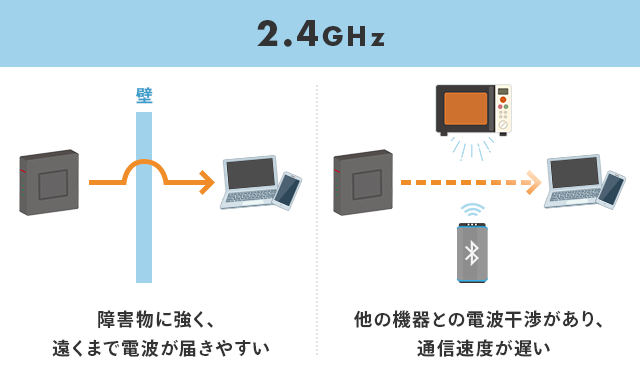
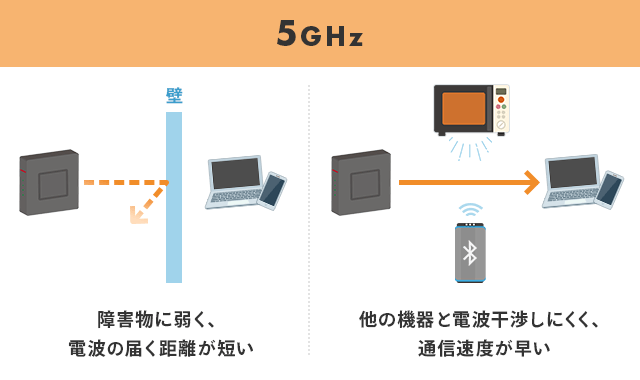
対処法:WiFiルーターの周波数帯を変更する
WiFiルーターの周波数帯が2.4GHzに設定されている方は、5GHzに変更してみましょう。
5GHzに変更することで、電波干渉が発生することなく通信速度が改善するかもしれません。
ただ、5GHzという周波数帯は「障害物に弱い&電波の届く距離が短い」ため、WiFiルーターと距離が離れていると通信速度が低下してしまいます。そのため、5GHzに設定した場合は、なるべくWiFiルーターの近くで接続するようにしましょう。
LANケーブルの規格が合っていない
LANケーブルの規格が適切でない場合、通信速度が遅くなってしまいます。
光回線の最大通信速度が1Gbpsであるにも関わらず、最大通信速度100Mbpsまでしか対応していないLANケーブル(カテゴリ5等)を利用すると、光回線の性能を活かすことができません。
対処法:カテゴリ6以上のLANケーブルを使用する
LANケーブルのカテゴリと最大通信速度を見てみましょう。
| 規格 | 最大通信速度 | 印字 |
|---|---|---|
| カテゴリ5 | 100Mbps | ANSI/TIA/EIA-568-B.1 |
| カテゴリ5e | 1Gbps | ANSI/TIA/EIA-568-B.2 |
| カテゴリ6 | ANSI/TIA/EIA-568-B.2-1 | |
| カテゴリ6A | 10Gbps | ANSI/TIA-568-B.2-10 |
| カテゴリ7 | ISO/IEC 11801 | |
| カテゴリ7A | ||
| カテゴリ8 | 40Gbps | ANSI/TIA-568.C-2-1 |
LANケーブルは「カテゴリ5e」以上のものを用意しましょう。
カテゴリ5e以上であれば、最大通信速度1Gbpsまで対応しているため、光回線の性能を最大限引き出すことができます。
もし、ご自身で利用しているケーブルのカテゴリが分からない場合は、ケーブルに印字されている型番を確認してください。「ANSI/TIA/EIA-568-B.1」と記載があれば、LANケーブルが原因で通信速度が低下していると考えましょう。
VDSL方式に対応したマンションに住んでいる
マンションに設置されている光回線設備によっては、通信速度が低下してしまう場合があります。
お住まいのマンションがVDSL方式対応の場合は、最大通信速度が100Mbpsと遅くなってしまうため注意が必要です。
お住まいのマンションがどの配線方式に対応しているのかは、光コンセントのタイプから判断できます。
| 光コンセントに記載されている文字 | 配線方式 |
|---|---|
| 光 | 光配線方式 |
| LAN | LAN方式 |
| TEL | VDSL方式 |
対処法:戸建てプランに変更する
お住まいのマンションがVDSL方式対応の場合でも、戸建てプランを契約することで最大通信速度1Gbpsの光回線を利用できます。
ただ、契約する際には別途工事が必要になるため、大家さんや管理会社の許可が必要です。
「〇階以上は申込不可」といった条件が設けられている場合もあるため、現在契約中の光回線サービスに確認してみてください。
通信障害が発生している
通信障害が起きていたり、メンテナンスを行っていると、通信速度が遅くなったりインターネット接続ができなくなります。
通信障害やメンテナンスの情報は公式サイトでアナウンスされるため、一度確認してみてください。
対処法:スマホのデザリング機能を利用する
通信障害やメンテナンスが起きている間にインターネットを使いたい場合は、スマホのデザリング機能を利用してインターネットに接続しましょう。
ホームルーター・モバイルルーターを利用中の方
ホームルーター・モバイルルーターが遅い原因は主に以下の4つです。
上記の原因と対処法について詳しく見ていきましょう。
端末が不具合を起こしている
ホームルーターやモバイルルーターの通信速度が遅いのは、端末内部で不具合が起きていることが原因かもしれません。
端末内部で不具合が起きていると、うまく通信ができずに通信速度が低下することがあります。
対処法:再起動する
端末を再起動することで正常に戻ることがあります。
再起動方法については端末ごとに異なるため、端末の取扱説明書を参考にしてください。
設置場所が悪い
端末の設置場所が悪いと通信速度が低下しやすくなります。
対処法:設置場所を変えてみる
端末の設置場所を変えてみると、通信速度が改善することがよくあります。
ホームルーターやモバイルルーターは無線電波を受信して通信を行うため、電波を拾いやすい場所に置くことが大切です。
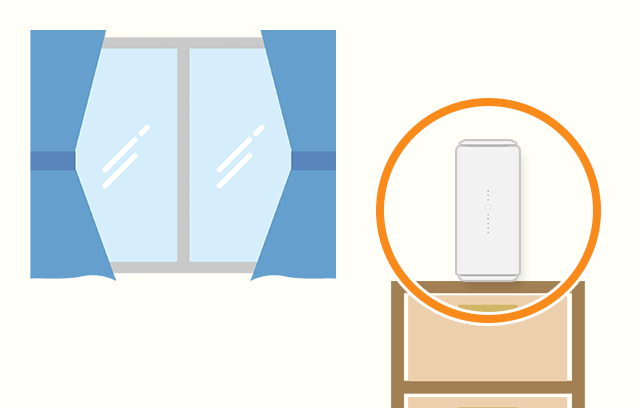
- 床から1~2mの高さの場所
- 窓に近い場所
- 使用する通信機器に近い場所
- 家電製品から離れた場所
- 水槽から離れた場所(湿気の多い場所を避ける)
- 金属性の家具や壁から離れた場所
電波干渉が発生している
電子レンジやBluetooth機器と電波干渉が発生している可能性があります。
電波干渉によって通信速度が低下してしまっているのかもしれません。
モバイルルーターやホームルーターは2.4GHz・5.0GHzの周波数に対応しており、電子レンジなどは2.4GHzの周波数を利用しています。そのため、WiFiルーターを2.4GHzの周波数で利用すると電波干渉を起こしてしまいます。
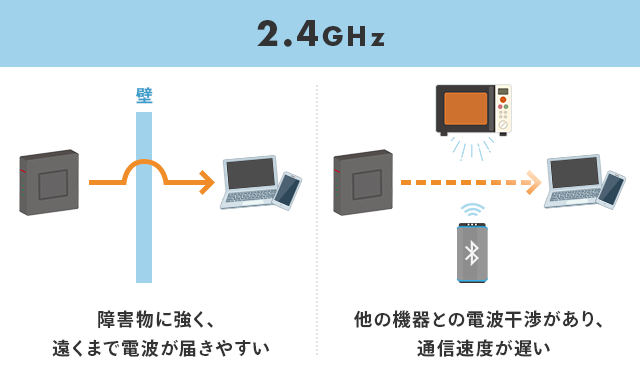
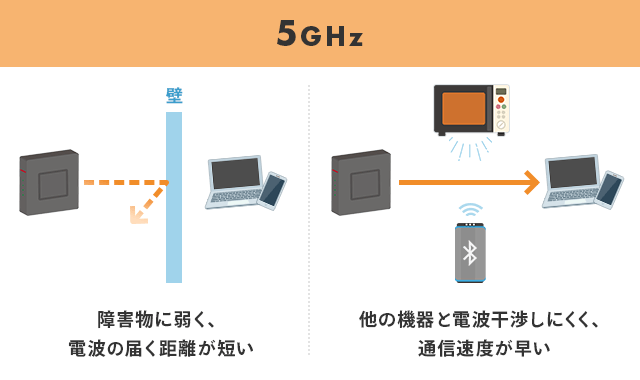
対処法:WiFiルーターの周波数帯を変更する
モバイルルーターやホームルーターの周波数帯が2.4GHzに設定されている方は、5GHzに変更してみましょう。
5GHzに変更することで、電波干渉が発生することなく通信速度が改善するかもしれません。
ただ、5GHzという周波数帯は「障害物に弱い&電波の届く距離が短い」ため、WiFiルーターと距離が離れていると通信速度が低下してしまいます。そのため、5GHzに設定した場合は、なるべくWiFiルーターの近くで接続するようにしましょう。
端末に負荷がかかり過ぎている
モバイルルーターやホームルーターは同時に複数台接続可能です。しかし、同時に接続する台数が多いとルーターに負荷がかかります。
負荷がかかることが原因で、通信速度も遅くなってしまうのです。
対処法:接続する台数を減らす
同時に接続する台数を減らすだけで、通信速度が改善することがあります。
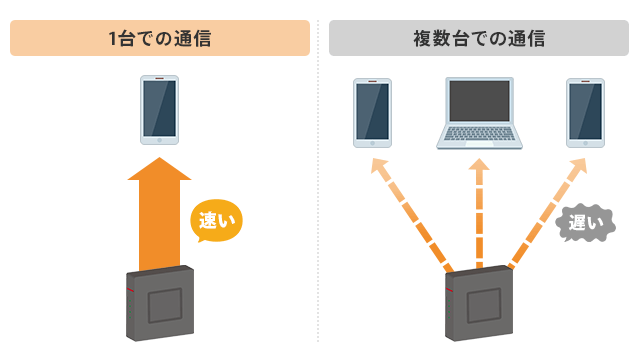
使用していない端末や、不要な端末はWiFiを切っておくようにしましょう。